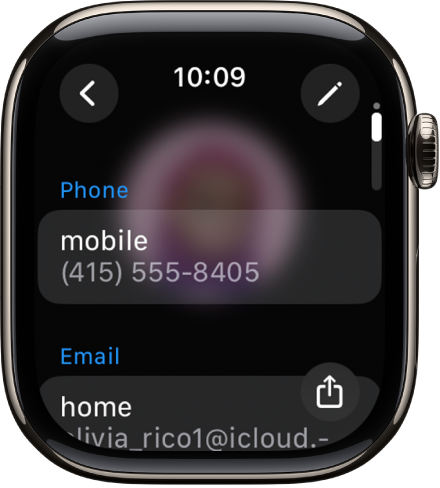Az Apple Watch felhasználói útmutatója
- Üdvözöljük
- Újdonságok
-
- Appok az Apple Watchon
- Appok megnyitása
- Az idő meghallgatása
- Állapotjelző ikonok
- Értesítések megtekintése és megválaszolása
- Widgetek megtekintése az Intelligens pakliban
- Szövegek megadása
- Csatlakozás Wi-Fi-hálózathoz
- Az Apple Watch használata párosított iPhone nélkül
- Mobiladat-kapcsolat beállítása és használata
-
- Jelzések
- App Store
- Véroxigén
- Számológép
- Naptár
- Kamera-távirányító
- EKG
- Gyógyszerek
- Memoji
- Zenefelismerés
- News
- Lejátszás alatt
- Emlékeztetők
- Távirányító
- Parancsok
- Sziréna
- Részvények
- Stopper
- Árapály
- Időzítők
- Tippek
- Fordító
- Vitális jelek
- Hangjegyzetek
- Adóvevő
-
- Az Apple Tárca bemutatása
- Apple Pay
- Az Apple Pay beállítása
- Vásárlás az Apple Pay használatával
- Az Apple Cash használata
- Jegyek használata
- Pontgyűjtő kártyák használata
- Tömegközlekedés
- A jogosítvány vagy a személyazonosító igazolvány használata
- Otthon-, szállodai szoba- és autókulcsok
- Oltási kártyák
- Világóra
-
- VoiceOver
- Az Apple Watch beállítása VoiceOver használatával
- Az Apple Watch alapjai VoiceOver használatával
- Az Apple Watch tükrözése
- Közeli eszközök vezérlése
- AssistiveTouch
- Braille-kijelző használata
- Bluetooth-billentyűzet használata
- Nagyítás
- A pontos idő meghallgatása haptikus visszajelzéssel
- Szövegméret és egyéb vizuális beállítások módosítása
- Motoros képességek beállításainak módosítása
- RTT beállítása és használata
- A kisegítő lehetőségek hangbeállításai
- Gépelés beszédhez
- Fókuszban lévő app automatikus kiválasztása
- A kisegítő funkciók használata Sirivel
- A Kisegítő lehetőségek billentyűparancsa
-
- Fontos biztonsági információk
- Fontos kezelési tudnivalók
- A watchOS jogosulatlan módosításai
- Szíjkarbantartási tudnivalók
- FCC-megfelelőségi nyilatkozat
- ISED Canada megfelelőségi nyilatkozat
- Ultraszéles sávval kapcsolatos tudnivalók
- 1-es osztályú lézerrel kapcsolatos információk
- Hulladékkezelési és újrahasznosítási tudnivalók
- Az Apple és a környezet
- Copyright
A Kontaktok app használata az Apple Watchon
A Kontaktok appban ![]() megtekintheti, szerkesztheti és megoszthatja a más, azonos Apple-fiókot használó eszközökről származó kontaktokat. Létre is hozhat kontaktot, és beállíthatja a saját adatait tartalmazó kontaktkártyát is.
megtekintheti, szerkesztheti és megoszthatja a más, azonos Apple-fiókot használó eszközökről származó kontaktokat. Létre is hozhat kontaktot, és beállíthatja a saját adatait tartalmazó kontaktkártyát is.
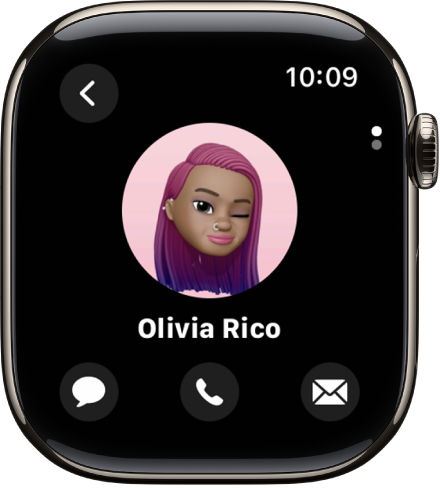
Kontaktok megtekintése az Apple Watch eszközön
Nyissa meg a Kontaktok appot
 az Apple Watchon.
az Apple Watchon.A Digital Crown elforgatásával végiggörgethet a kontaktok között.
Koppintson egy kontaktra a képe megtekintéséhez, vagy görgessen le a különböző adatok (pl. e-mail-cím, otthoni és munkahelyi cím stb.) megtekintéséhez.
A kontaktkártyája megjelenítéséhez koppintson a profilképére a jobb felső sarokban.
Kommunikáció kontaktokkal
Közvetlenül a Kontaktok appból indíthat hívást, küldhet SMS-t, e-mailt, illetve indíthat Adóvevő-beszélgetést.
Nyissa meg a Kontaktok appot
 az Apple Watchon.
az Apple Watchon.A Digital Crown elforgatásával végiggörgethet a kontaktok között.
Koppintson egy kontaktra, és tegye az alábbiak valamelyikét:
Koppintson a
 gombra a kontakt telefonszámainak megtekintéséhez. Koppintson egy telefonszámra a tárcsázáshoz.
gombra a kontakt telefonszámainak megtekintéséhez. Koppintson egy telefonszámra a tárcsázáshoz.Koppintson az
 gombra a meglévő üzenetszál megnyitásához, illetve új létrehozásához.
gombra a meglévő üzenetszál megnyitásához, illetve új létrehozásához.Koppintson a
 , majd az
, majd az  gombra egy e-mail-üzenet létrehozásához.
gombra egy e-mail-üzenet létrehozásához.Koppintson a
 , majd az
, majd az  gombra, ha meg szeretné hívni a másik személyt az Adóvevő használatára vagy – ha korábban már elfogadta a meghívását és be van kapcsolva nála az Adóvevő funkció – egy Adóvevő-beszélgetés elindítására.
gombra, ha meg szeretné hívni a másik személyt az Adóvevő használatára vagy – ha korábban már elfogadta a meghívását és be van kapcsolva nála az Adóvevő funkció – egy Adóvevő-beszélgetés elindítására.
Kontakt létrehozása
Nyissa meg a Kontaktok appot
 az Apple Watchon.
az Apple Watchon.Koppintson a
 gombra.
gombra.Adja meg a kontakt nevét és opcionálisan a munkahelyét.
Adjon hozzá egy telefonszámot, e-mail-címet és címet, majd koppintson a
 gombra.
gombra.
Kontaktok megosztása, szerkesztése, letiltása és törlése
Nyissa meg a Kontaktok appot
 az Apple Watchon.
az Apple Watchon.A Digital Crown elforgatásával végiggörgethet a kontaktok között.
Koppintson egy kontaktra, görgessen le, és tegye az alábbiak bármelyikét:
Kontakt megosztása: Koppintson a
 gombra a jobb alsó részen, majd válasszon ki egy megosztási módot.
gombra a jobb alsó részen, majd válasszon ki egy megosztási módot.Kontakt szerkesztése: Koppintson a
 gombra, majd válassza ki a szerkeszteni kívánt adatokat. A mezők alatt található Eltávolítás gombra koppintva távolíthat el különböző mezőket (pl. cím vagy e-mail-cím).
gombra, majd válassza ki a szerkeszteni kívánt adatokat. A mezők alatt található Eltávolítás gombra koppintva távolíthat el különböző mezőket (pl. cím vagy e-mail-cím).Kontakt letiltása: Koppintson a Kontakt letiltása lehetőségre.
Kontakt törlése: Koppintson a Kontakt törlése lehetőségre.